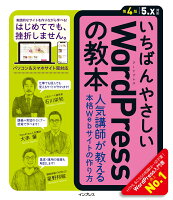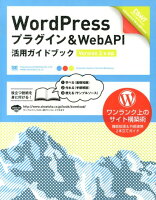WordPressテーマ「jin」では2カラム・3カラム表示がショートコードで用意されています。
しかし、3カラムで画像を並べた際、ウィンドウサイズを最大にしていないと画像が縦1列に並んでしまいます。
画像をウィンドウサイズに合わせて縮小させ、横に並べる方法をご紹介します。
- WordPressを利用していて、画像や文字を横に並べたい
- 3カラム表示を使っているが、ウィンドウサイズを変えると縦1列になってこまる
- 並べた画像が自動縮小されず、ずれるため困っている
- WordPressでサイトアフィリエイトをしたいけど、メニューがうまく作れない

脱・執筆嫌い!国語が苦手だった私が筆まめになった5冊の本
の記事を書きあげました。
国語が苦手だったわたしが、読んで実践するだけで「変われた」本。
ブロガーとして文章力をアップするチャンス!
文章を書くのが苦手
目を引くタイトルをつけたい
もっと言葉の引き出しを増やしたい
(タイトル決めに利用しまくってるので、ほんとは内緒にしたい)
一部の本は今ならkindleUnlimitedの無料体験利用で、タダで読めます
ワードプレス「jin」で用意されているカラム
jinの2カラム・3カラムの使い方
- 「ショートコード」をクリック

- 「2カラム・3カラム」を選択する

- コードが表示されるのでコードの通りに入力箇所に入力

Jinの2カラム・3カラムの使用例







スマホで見た場合は縦一列になります
プラグイン「Shortcodes Ultimate」を利用した場合
[su_row] [su_column size=”1/3″]  [/su_column][su_column size=”1/3″]
[/su_column][su_column size=”1/3″] [/su_column][su_column size=”1/3″]
[/su_column][su_column size=”1/3″] [/su_column][/su_row]
[/su_column][/su_row]

スマホで見た場合は縦一列になります
プラグイン『Shortcodes Ultimate』の使用方法
プラグイン『Shortcodes Ultimate』を使って画像が自動収縮される3カラム表示を作成
- 「プラグイン」→「新規追加」→「Shortcodes Ultimate」を検索すして「インストール」→「有効化」

- 下記コードをコピーして ●左側● ●中央● ●右側● それぞれに、画像や文字を入力して完成です
※最初と最後の[]は1つずつ削除して利用してください
[[su_row] [su_column size="1/3"] ●左側● [/su_column][su_column size="1/3"]●中央●[/su_column][su_column size="1/3"]●右側●[/su_column][/su_row]]
上のコードは改行やスペースを全部取り除いているので見づらいですが、このまま使ってください。
改行やスペースなどちょっとしたことで、画像が斜めに表示されたりずれます。
3カラム以外にも簡単につかえるショートコードが増えている
「Shortcodes Ultimate」をインストールすると、WordPressの編集画面に「ショートコードを挿入」というボタンが増えています。ここから3カラム以外にもいろいろなコードが使えるので、試してみて下さいね!
![]()

おまけの5カラム
3カラムだけじゃなく5カラムや5カラムなど自由に作成することができます!
[su_row] [su_column size=”1/5″] 
1/3の
ところを[/su_column][su_column size=”1/5″]
割りたい数に
変更して[/su_column][su_column size=”1/5″]
割りたい数の
回数だけ[/su_column][su_column size=”1/5″]
コードを
繰り返す![/su_column][su_column size=”1/5″]
今回は1/5に
してみました[/su_column][/su_row]